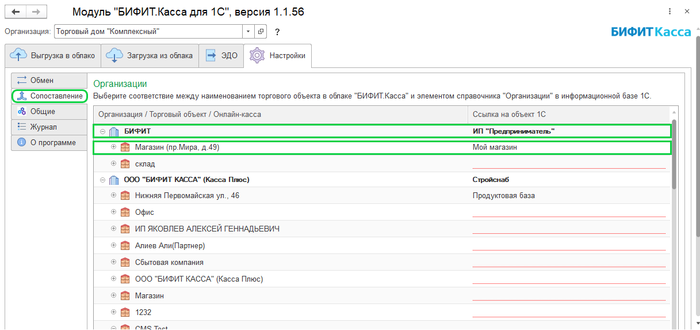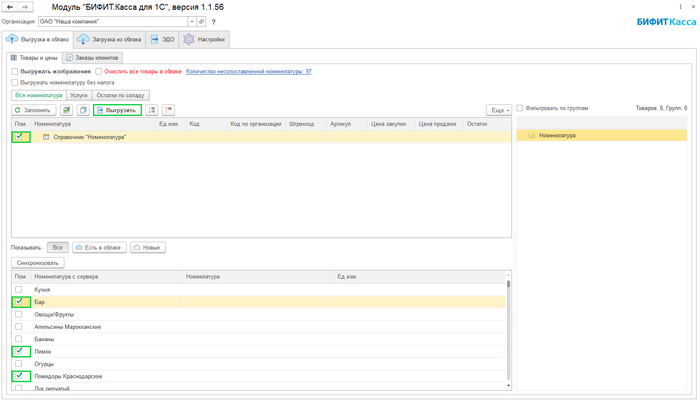Перенос номенклатуры из 1С: различия между версиями
Перейти к навигации
Перейти к поиску
Merkulov (обсуждение | вклад) |
Merkulov (обсуждение | вклад) м (Merkulov переименовал страницу ИНСТРУКЦИИ:Перенос номенклатуры из 1С в Перенос номенклатуры из 1С без оставления перенаправления) |
||
| (не показано 6 промежуточных версий этого же участника) | |||
| Строка 1: | Строка 1: | ||
[[Файл:Сопоставление в обработке.png|thumb]] | [[Файл:Сопоставление в обработке.png|thumb|700px]] | ||
[[Файл:Выгрузка в | [[Файл:Выгрузка номенклатуры в облако УНФ 1.6.png|thumb|700px]] | ||
Для переноса номенклатуры из 1С: | Для переноса номенклатуры из 1С: | ||
# Запустите Модуль "БИФИТ Касса для 1С". | # Запустите Модуль "БИФИТ Касса для 1С". | ||
# На вкладке '''Сопоставление''' указывается соответствие между объектами информационной базы 1С и объектами Личного Кабинета. Необходимо указать корректное сопоставление между организациями, торговыми объектами (складами) и кассами. | # На вкладке '''Сопоставление''' указывается соответствие между объектами информационной базы 1С и объектами Личного Кабинета БИФИТ Бизнес. Необходимо указать корректное сопоставление между организациями, торговыми объектами (складами) и кассами. | ||
# Выберите организацию 1С из которой будет выгружаться номенклатура | # Выберите организацию 1С из которой будет выгружаться номенклатура | ||
# Для работы со справочником номенклатуры перейдите на вкладку '''Выгрузка в облако''', в раздел '''Товары и цены''' | # Для работы со справочником номенклатуры перейдите на вкладку '''Выгрузка в облако''', в раздел '''Товары и цены''' | ||
| Строка 12: | Строка 12: | ||
# После завершения загрузки, появляется "Отчет по результатам обмена". Нажмите '''''Закрыть'''''. Список номенклатуры теперь доступен в Личном кабинете. | # После завершения загрузки, появляется "Отчет по результатам обмена". Нажмите '''''Закрыть'''''. Список номенклатуры теперь доступен в Личном кабинете. | ||
{{Note| '''''Примечание'''''<br> | {{Note| '''''Примечание'''''<br> | ||
* Заменить сопоставляемую организацию, склад или кассу можно, нажав на функциональную кнопку в выделенной области. | * Заменить сопоставляемую организацию, склад или кассу можно, нажав на функциональную кнопку в выделенной области. | ||
* Присутствует возможность удалить всю ранее выгруженную номенклатуру из облака (Личный кабинет БИФИТ Бизнес). | * Присутствует возможность удалить всю ранее выгруженную номенклатуру из облака (Личный кабинет БИФИТ Бизнес). | ||
* Позиции номенклатуры, которые уже выгружены в Личный кабинет, помечаются значком [[Файл:Значок Облако для обработки.png]]. Позиции, которые не могут быть выгружены в Личный кабинет (например, некорректная ставка НДС или единица измерения), помечаются значком [[Файл:Значок Зачеркнутое Облако для обработки.png]]. |800}} | * Позиции номенклатуры, которые уже выгружены в Личный кабинет, помечаются значком [[Файл:Значок Облако для обработки.png]]. Позиции, которые не могут быть выгружены в Личный кабинет (например, некорректная ставка НДС или единица измерения), помечаются значком [[Файл:Значок Зачеркнутое Облако для обработки.png]]. | ||
* Аналогично данная выгрузка работает с товаром с признаком "Услуга".|800}} | |||
Текущая версия на 14:58, 22 ноября 2022
Для переноса номенклатуры из 1С:
- Запустите Модуль "БИФИТ Касса для 1С".
- На вкладке Сопоставление указывается соответствие между объектами информационной базы 1С и объектами Личного Кабинета БИФИТ Бизнес. Необходимо указать корректное сопоставление между организациями, торговыми объектами (складами) и кассами.
- Выберите организацию 1С из которой будет выгружаться номенклатура
- Для работы со справочником номенклатуры перейдите на вкладку Выгрузка в облако, в раздел Товары и цены
- Чтобы заполнить таблицу товаров, нажмите кнопку Заполнить. Таблица заполняется по данным информационной базы 1С. В левой части отображается список номенклатурных позиций и их основные характеристики, а в правой - группы номенклатуры.
- Отметьте те позиции номенклатуры, которые в хотите перенести в Личный кабинет БИФИТ Бизнес, и нажмите кнопку Выгрузить.
- После завершения загрузки, появляется "Отчет по результатам обмена". Нажмите Закрыть. Список номенклатуры теперь доступен в Личном кабинете.
- Заменить сопоставляемую организацию, склад или кассу можно, нажав на функциональную кнопку в выделенной области.
- Присутствует возможность удалить всю ранее выгруженную номенклатуру из облака (Личный кабинет БИФИТ Бизнес).
- Позиции номенклатуры, которые уже выгружены в Личный кабинет, помечаются значком
 . Позиции, которые не могут быть выгружены в Личный кабинет (например, некорректная ставка НДС или единица измерения), помечаются значком
. Позиции, которые не могут быть выгружены в Личный кабинет (например, некорректная ставка НДС или единица измерения), помечаются значком  .
. - Аналогично данная выгрузка работает с товаром с признаком "Услуга".